首页 > 代码库 > CentOS下yum安装mysql,jdk以及tomcat
CentOS下yum安装mysql,jdk以及tomcat
0. 创建个人文件夹
- # 使用 yum 安装tomcat 和 mysql
- # 创建文件夹
- cd /usr/local
- mkdir renfufei
1. 安装rzsz
- # 1. 安装rzsz
- yum update -y
- yum list lrzsz*
- yum install lrzsz -y
2. 安装JDK,path之类的已经自动设置好了
- # 2. 安装JDK
- yum list java*
- yum install java-1.7.0-openjdk* -y
3. 安装mysql
- # 3. 安装mysql
- yum list mysql*
- yum install mysql-server* -y
- # 修改 /etc/my.cnf 设置数据库默认编码以及存储位置,如果可能,优化内存配置
- vi /etc/my.cnf

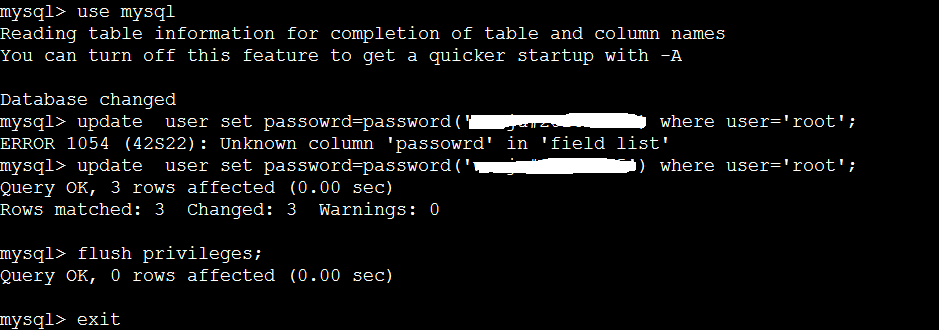 重新验证
重新验证

- [mysqld]
- # datadir=/var/lib/mysql
- datadir=/usr/local/renfufei/mysql_data
- socket=/var/lib/mysql/mysql.sock
- user=mysql
- # Disabling symbolic-links is recommended to prevent assorted security risks
- symbolic-links=0
- default-character-set=utf8
- [mysqld_safe]
- log-error=/var/log/mysqld.log
- pid-file=/var/run/mysqld/mysqld.pid
- [mysql]
- default-character-set=utf8
其中,vi 默认进入时是命令模式,要进入编辑模式,可以使用按键 “i” 表示insert,插入模式。
而退出编辑模式,使用Esc键,退出编辑模式后,就处于命令模式,在命令模式下输入的指令不会被加入到内容之中,
在命令模式下,直接输入行号,比如 22,回车,则光标就跳到22行了,而使用冒号加命令,可以执行相关操作,比如
- :wq 表示写入文件,并退出
- :wq! 表示强制写入文件,并退出,适合只读文件什么的。
- :q 表示退出不保存
4. 安装 tomcat
- # 4. 安装 tomcat
- cd /usr/local
- wget http://mirror.bit.edu.cn/apache/tomcat/tomcat-6/v6.0.37/bin/apache-tomcat-6.0.37.tar.gz
- tar -zxf apache-tomcat-6.0.37.tar.gz
- mv apache-tomcat-6.0.37 tomcat
4.1 修改配置文件
- cd /usr/local/tomcat/conf
- # 修改配置文件 server.xml,不能有中文.
- # 配置端口号,绑定域名,别名,以及设置线程池,映射context文件夹
- vi server.xml
然后修改其中的Server部分,当然,可以采用ftp,或者其他工具下载到windows编辑好,再上传回去啦,记得如果有中文注释什么的,需要修改编码为UTF-8,否则纯英文,使用默认的ANSI也可以。
- lt;Executor name="tomcatThreadPool" namePrefix="catalina-exec-"
- maxThreads="250" minSpareThreads="20"/>
- connectionTimeout="20000"
- redirectPort="8443"
- compression="on"
- compressionMinSize="2048"
- noCompressionUserAgents="gozilla,traviata"
- compressableMimeType="text/html,text/xml,text/javascript,text/css,text/plain,application/json,application/javascript,application/x-javascript"
- />
- resourceName="UserDatabase"/>
- unpackWARs="true" autoDeploy="true"
- xmlValidation="false" xmlNamespaceAware="false">
- localhost
- renfufei.com
- renfufei.cn
- www.renfufei.cn
5. 启动mysqld 服务,以及tomcat
- -- 5. 启动mysqld 服务,以及tomcat
- cd /usr/local/renfufei
- mkdir mysql_data
- # 必须修改所属用户哦,如果修改了mysql的数据文件保存目录的话
- chown mysql:mysql mysql_data
- service mysqld start
- /usr/local/tomcat/bin/startup.sh
6. 因为修改了相对应的tomcat的context,所以访问没有什么内容啦,需要在
- /renfufei/myapp
配置完成。如果有疑问,也可以联系作者:renfufei@qq.com 当然,也欢迎高手指正。
1. 去官网下载jdk. 我下载的是 jdk-6u31-linux-i586.bin (原先没给地址不好意思,现在新加上http://www.oracle.com/technetwork/java/javase/downloads/jdk-6u32-downloads-1594644.html)
2.su root //切换到root账户
3. mkdir /usr/java // 在usr目录下创建java文件夹
4. mv jdk-6u31-linux-i586.bin /usr/java //将下载的jdk文件移动到你刚创建的文件夹下 前提是在你下载jdk所存放的目录下
5. chmod 777 jdk-bu31-linux-i586.bin //给安装包执行权限 前提是要在/usr/java目录下
6. ./jdk-6u31-linux-i586.bin //安装 出现none 时安装成功
7. vi /etc/profile // 设置环境变量
在文件最后加上
export JAVA_HOME=/usr/java/jdk1.6.0_31 export CLASSPATH=.:%JAVA_HOME%/lib/dt.jar:%JAVA_HOME%/lib/tools.jar export PATH=$PATH:$JAVA_HOME/bin
按Esc键退出 输入 :wq
注意:linux环境变量的分隔符是冒号“:”不是分号“;”
之后重启机器 reboot.
最后输入 java -version 查看安装jdk版本
有的时候根据自己的需要,可能要不同版本的JDK,使用如下命令可以查看JDK版本
- java -version
Centos在安装的时候,自带了一个OpenJDK这个JDK并不是我们想要的。因此正常安装即可。
用我的32位的操作系统为例:
在官网下载对应版本的JDK
http://www.oracle.com/technetwork/java/javase/downloads/jdk6downloads-1902814.html
由于网络不稳定,所以下载后一定要检查JDK的大小。笔者自己就有过这样的失误,因为自己的网络原因,只下载了5M左右,官方的JDK大概需要60多M。
下载后的包,如果是rpm结尾的
- #rpm -i jdk*****.rpm
如果是rpm.bin等的二进制文件
- #./jdk*****.rpm.bin
- #./jdk******.bin
按照提示,bin结尾的文件可能需要进行目录的确认,基本上没问题的。
安装完成后,看看/usr目录下是否已经有了java目录,有了表示正常安装了。此时java -version的时候还会发现java版本还是 OpenJDK。这个时候进入/usr/bin目录 查找java javac 可以发现,这两个符号链接指向系统默认的jdk目录。删除java javac
- #ln -s /usr/java/jdk1.6.0_33/bin/java java
- #ln -s /usr/java/jdk1.6.0_33/bin/javac javac
重新设置java javac链接,此时java -version 可以发现,版本已经同步为自己的jdk版本了
CentOS 6.4下安装JDK(Java Development Kit)
1)下载JDK 1.7(1.7.0_25)
下载地址为:
http://www.Oracle.com/technetwork/java/javase/downloads/jdk7-downloads-1880260.html
选中“Accept License Agreement”
选则64位的rpm包下载:jdk-7u25-linux-x64.rpm
2)安装JDK 1.7
?0?1在usr下建立java文件夹,终端命令:(切换到root:su root)
[root@ www.linuxidc.com linux]# cd /usr
[root@ www.linuxidc.com linux]# mkdir java
[root@ www.linuxidc.com linux]# mv ‘下载后jdk路径’ ‘移动后jdk路径’(直接拖动文件夹到终端即可自动添加路径)
?0?1安装
[root@ www.linuxidc.com linux]# rpm –ivh ‘jdk安装包路径’
等待安装即可
3)环境变量配置
?0?1配置JAVA_HOME
# exportJAVA_HOME=<jdk-install-dir>
此处<jdk-install-dir>为jdk安装路径(直接拖动文件夹位置),如:/usr/java/jdk1.7.0_25
?0?1配置PATH
# export PATH=$JAVA_HOME/bin:$PATH4)核实已为根用户设置好环境变量JAVA_HOME
# sudo env | grep JAVA_HOME5)添加到文件/etc/sudoers
?0?1打开文件:
[root@ www.linuxidc.com linux]# vim /etc/sudoers
?0?1进入编辑状态:
按键盘“i”键
?0?1添加下面一行:
Defaults env_keep+=JAVA_HOME?0?1退出编辑状态:
按键盘“Esc”键
?0?1保存并退出文件
按键盘“Shift”+“:”键,输入:wq ;或者强制退出:wq!;不保存退出文件:q
CentOS下yum安装mysql,jdk以及tomcat
